php小编柚子为您介绍360驱动大师如何查看硬件温度。360驱动大师是一款功能强大的系统优化软件,除了驱动更新和硬件信息查看外,还可以查看硬件温度情况。通过简单的操作步骤,您可以轻松了解电脑硬件的温度,及时发现潜在问题。下面让我们一起来看看360驱动大师查看硬件温度的方法吧!
第一步:在电脑上打开360驱动大师(如图所示)。

第二步:进入360驱动大师主界面之后,选中上方的【硬件温度】(如图所示)。

第三步:接下来,再选中【查看硬件温度】(如图所示)。

第四步:跳转页面后,就可以查看硬件温度(如图所示)。

第五步:点击右下方温度压力测试,还可以查看温度可以承受最大值(如图所示)。
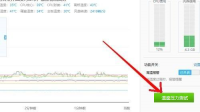
以上是360驱动大师如何查看硬件温度-360驱动大师查看硬件温度的方法的详细内容。更多信息请关注PHP中文网其他相关文章!

热AI工具

Undresser.AI Undress
人工智能驱动的应用程序,用于创建逼真的裸体照片

AI Clothes Remover
用于从照片中去除衣服的在线人工智能工具。

Undress AI Tool
免费脱衣服图片

Clothoff.io
AI脱衣机

Video Face Swap
使用我们完全免费的人工智能换脸工具轻松在任何视频中换脸!

热门文章

热工具

禅工作室 13.0.1
功能强大的PHP集成开发环境

MinGW - 适用于 Windows 的极简 GNU
这个项目正在迁移到osdn.net/projects/mingw的过程中,你可以继续在那里关注我们。MinGW:GNU编译器集合(GCC)的本地Windows移植版本,可自由分发的导入库和用于构建本地Windows应用程序的头文件;包括对MSVC运行时的扩展,以支持C99功能。MinGW的所有软件都可以在64位Windows平台上运行。

记事本++7.3.1
好用且免费的代码编辑器

mPDF
mPDF是一个PHP库,可以从UTF-8编码的HTML生成PDF文件。原作者Ian Back编写mPDF以从他的网站上“即时”输出PDF文件,并处理不同的语言。与原始脚本如HTML2FPDF相比,它的速度较慢,并且在使用Unicode字体时生成的文件较大,但支持CSS样式等,并进行了大量增强。支持几乎所有语言,包括RTL(阿拉伯语和希伯来语)和CJK(中日韩)。支持嵌套的块级元素(如P、DIV),

Atom编辑器mac版下载
最流行的的开源编辑器




